Come disinstallare o disattivare IIS da Windows
—
Giorgio Borelli
IIS (Internet Information Server) è il Web Server di casa Microsoft pre-installato di default in molte versioni di Windows, compreso l'ultimo e diffuso Windows 10. In alcune circostanze o anche nella stragrande maggioranza dei casi (utlizzo entry-level) di Windows questo non è richiesto o non utilizzato, andiamo a vedere allora come disinstallare IIS da Windows.
Come recita Windows stesso per la descrizione del suo servizio: "Internet Information Services fornisce il supporto per server Web e Ftp, nonché per siti web ASP.NET, contenuto dinamico come CGI e ASP classico e gestione locale e remota." quindi sostanzialmente comprende tutti quei servizi atti alla gestione ed esecuzione di siti web, ed è principalmente per questo motivo che tanti web developer non orientati alle tecnologie e linguaggi .NET desiderano disinstallare IIS, preferiscono usare Apache o TomCat come web server, ed IIS andando ad occupare la porta 80 (classica porta per le richieste http) dà loro fastidio, allora meglio disattivarlo completamente come servizio ed evitare che questo si ripresenti ad ogni riavvio della macchina, vediamo step by step come fare.
Disinstallare IIS su Windows 10
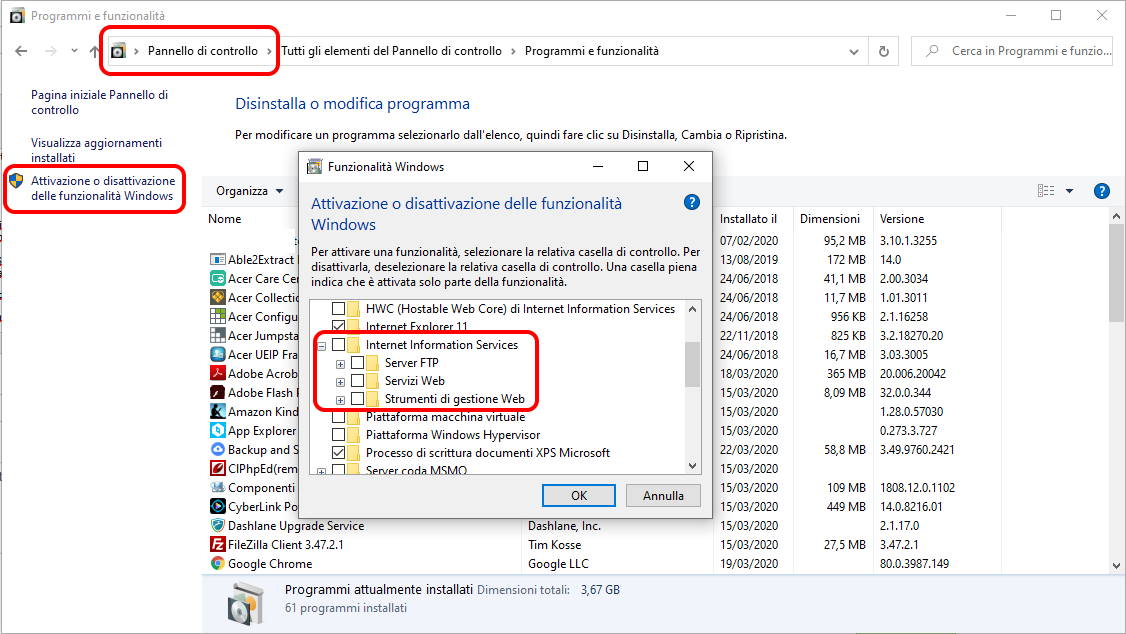
- Andare in pannello di controllo
- Selezionare "Programmi e funzionalità"
- Dalla colonna di sx della nuova finestra che si apre cliccare sulla voce "Attivazione o disattivazione delle funzionalità di Windows"
- All'apertura della nuova finestra modale, scorrere l'elenco delle funzionalità (mostrate in stile explore di Windows) sino alla voce "Internet Information Services", e togliere la spunta da tutti i servizi, IIS compreso, che non si desidera più avere attivi su Windows
- Fare attenzione che il servizio comprende dei sotto servizi quali: Server FTP, Servizi Web e Strumenti di Gestione Web (quest'ultimo è il gruppo che comprende il web server IIS vero e prorpio); e a meno di non avere qualche esigenza specifica, consiglio di disattivarli tutti.
- Cliccare su "Ok" per confermare le modifiche ed al prossimo riavvio ti ritroverai con IIS disattivato sulla tua macchina windows
Come vedi rimuovere IIS è semplice, è la procedura è pressoché simile sia che tu stia utilizzando Windows 10 o Windows 7 o altra versione. Inoltre è possibile raggiungere ed aprire la finestra delle "funzionalità di Windows" anche tramite il cerca vicino lo start, basta iniziare a digitare "funzion..." che vedrai comparire l'app corrispondete, cliccaci ed il gioco è fatto.
Infine è doveroso precisare che disintallare IIS è diverso da arrestare IIS in Windows, in quest'ultimo caso (come puoi leggere dall'articolo correlato) non andremo a rimuovere il servizio dal sistema operativo bensì semplicemente a bloccarlo, quella illustrata invece in questo articolo è una soluzione più radicale per disfarsi di IIS, che comunque può essere ripristinato eseguendo la procedura inversa sin qui illustrata.
Per qualsiasi altra domanda su come disinstallare IIS in Windows puoi farla tramite l'apposito spazio dei commenti.